Annotations
La fonction « Annotations » permet d’ajouter des notes à n’importe quelle commande. Ces annotations resteront assignées à la commande tout au long du processus Prinect Manager et pourront être consultées à différentes étapes. Ainsi, vous pouvez par exemple transmettre à vos collègues de la salle des presses des informations importantes concernant une commande d’impression issue du traitement MIS ou prépresse.
Ces annotations sont disponibles dans les sections d’un flux de production Prinect suivantes :
•dans Prinect Business Manager (MIS)
•dans Prinect Cockpit (Integration Manager, Prepress Manager, Pressroom Manager, Postpress Manager, Prinect DFE)
•dans Data Terminal
•dans Prinect Press Center
•Les commentaires ou notes concernant des codes compta. sont traités comme des annotations lorsqu’ils sont transmis dans le Cockpit ou dans le Prinect Shooter.
Pour chaque annotation, l’heure de la saisie et le nom de l’utilisateur connecté sont automatiquement consignés et affichés dans la note. Lorsqu’une note concerne une opération ou un élément spécifique (page, feuille, etc.), il convient de le préciser clairement dans le texte.
Pour une même commande, plusieurs notes peuvent être saisies par un ou plusieurs utilisateurs. Dans ce cas, les notes s’affichent dans l’ordre chronologique, la plus récente étant toujours affichées en premier. Partout où il est possible de consulter des notes, il est également possible d’en saisir. La liaison avec la commande concernée est toujours maintenue.
Nous allons vous expliquer comment saisir une note en prenant comme exemple une commande d’impression dans le cockpit.
Remarque : Sachez qu’une fois saisie, une note ne peut plus être supprimée. Les annotations restent assignées à la commande qu’elles concernent aussi longtemps que la commande en question existe dans le système Prinect.
Dans Cockpit, les annotations sont accessibles dans la section « Commandes ». Cette section contient les vues « Liste des commandes », « Commande », « Annotations » et - selon la configuration - « Terminal d’impression numérique » Ces écrans peuvent être de largeurs différentes. La vue « Annotations » se trouve à droite de la vue « Commande ». La taille de la fenêtre « Annotations » peut être ajustée en fonction de vos besoins (voir Possibilités de réglage dans les vues « Liste des commandes », « Commande », « Annotations » et « Terminal d’impression numérique »).
1.Assurez-vous que la commande à laquelle vous voulez ajouter des annotations est bien sélectionnée dans la liste des commandes, ou qu’elle est ouverte.
2.Cliquez dans le champ « Saisir une note » (1) puis rédigez votre texte. Cliquez sur la touche « ENTREE » pour créer une nouvelle ligne.

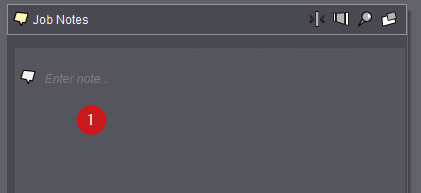
3.Cliquez sur la touche « ECHAP » pour effacer le texte de votre note.
4.Cliquez ensuite sur le bouton « Confirmer ».

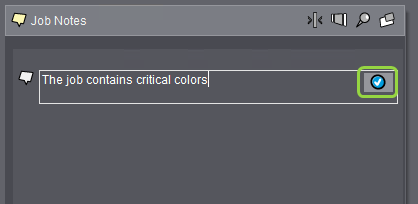
Vous pouvez également enregistrer votre note en utilisant la combinaison de touches « Ctrl + ENTREE ».
Une fois saisies, les notes ne peuvent plus être supprimées. Elles resteront conservées tant que la commande d’impression qu’elles concernent figurera dans le système.
5.Le texte passe de la zone d’édition à la zone d’affichage. En même temps, l’heure de saisie et le nom du rédacteur s’affichent sur la gauche.

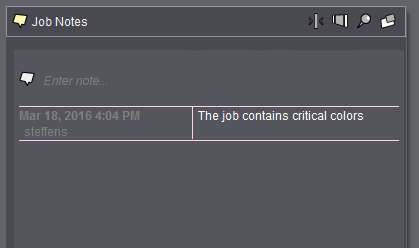
6.Vous pouvez saisir à tout moment une nouvelle note pour la commande en la saisissant dans la fenêtre d’édition.
Ouvrir le dossier de fabrication
Si, dans le MIS, un dossier de fabrication a été créé pour une commande, vous pouvez ouvrir ce dossier de fabrication en utilisant la commande de menu contextuel « Ouvrir le dossier de fabrication » au dessus du champ d’annotation ouvert.
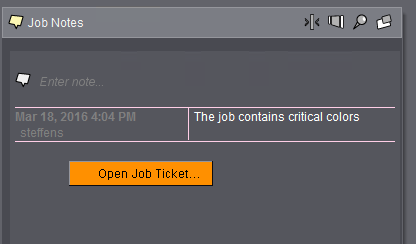
Vous pouvez également ouvrir le dossier de fabrication en sélectionnant la commande qui vous intéresse dans la liste ou en ouvrant la commande puis en appelant la commande de menu « Fichier > Ouvrir le dossier de fabrication ».
Commentaires/Notes pour code compta. comme annotations
Dans le flux de production Prinect vous pouvez, en liaison avec Ia saisie des données d’exploitation (notifications SDE), saisir des commentaires qui pourront également être utilisés comme « codes compta. ». Vous pouvez faire de tels commentaires par exemple lorsque vous transmettez des feuilles à une séquence ImpositionOutput.
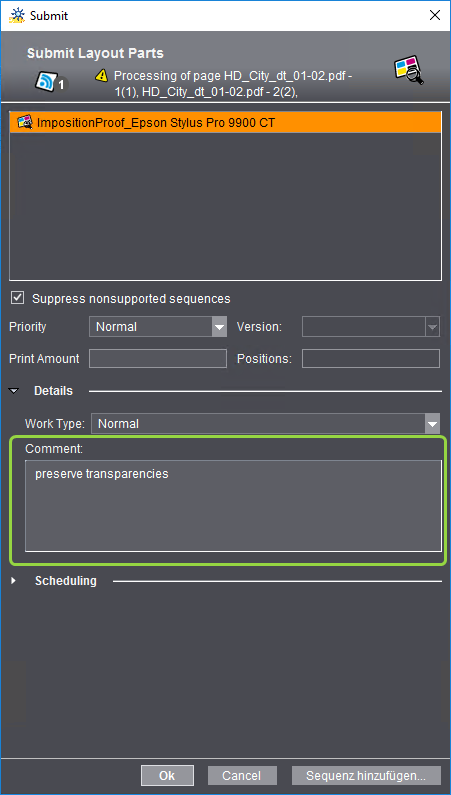
Dans une commande Prinect Shooter, vous pouvez saisir des codes compta. dans l’onglet « Signatures ».
Dans Prinect Cockpit, ces commentaires seront convertis en annotations et traités comme telles.